您好,登錄后才能下訂單哦!
您好,登錄后才能下訂單哦!
本篇內容介紹了“win7系統更新聲卡提示安裝realtek hd audio driver失敗怎么解決”的有關知識,在實際案例的操作過程中,不少人都會遇到這樣的困境,接下來就讓小編帶領大家學習一下如何處理這些情況吧!希望大家仔細閱讀,能夠學有所成!
安裝realtek hd audio driver失敗解決方法如下:
1、更新聲卡驅動的時候,系統會首先卸載舊的聲卡驅動,然后安裝新驅動,這樣往往導致新驅動安裝失敗的時候,電腦連聲音也沒有了。其實聲卡更新不了可以用驅動精靈進行修復一下就可以安裝了。

2、打開驅動精靈,進入主頁面點擊“更多”然后在“百寶箱”里面找到“系統助手”并打開。

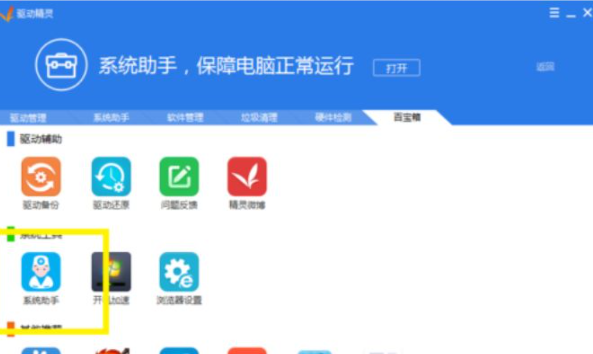
3、在系統助手中找到“聲音故障”選項,并且點擊下部的“查看更多”。
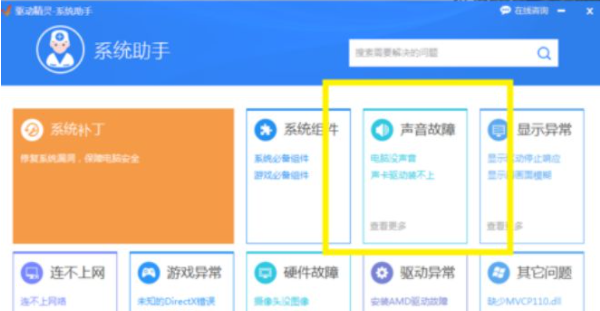
4、然后點擊“聲卡驅動安裝不上”立即修復,進行系統修復。這個過程可能要等待一會,只需靜靜等待系統修復完成。
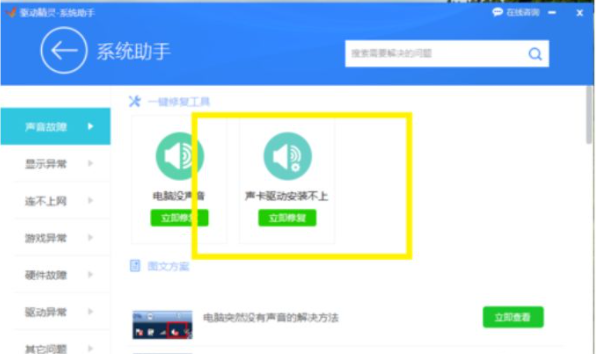
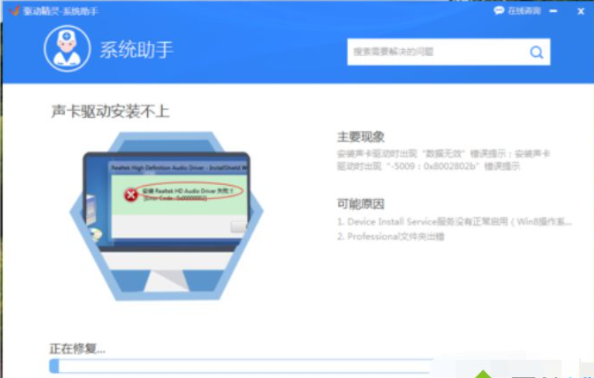
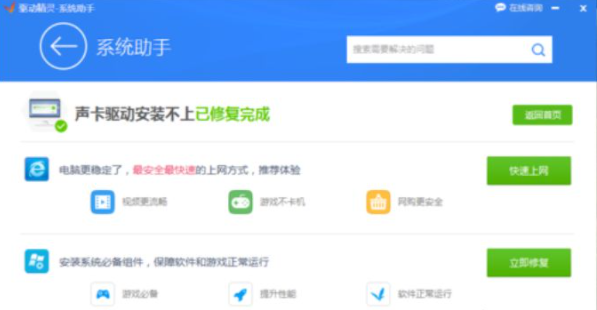
5、然后繼續安裝新聲卡驅動,整個過程可能要消耗十幾分鐘,請耐心等待。安裝完成之后會提醒重啟電腦,點擊完成就可以了。
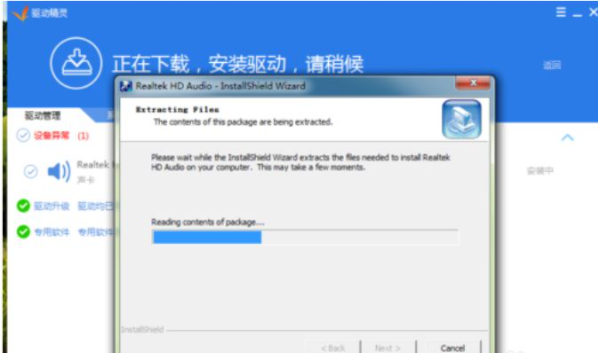
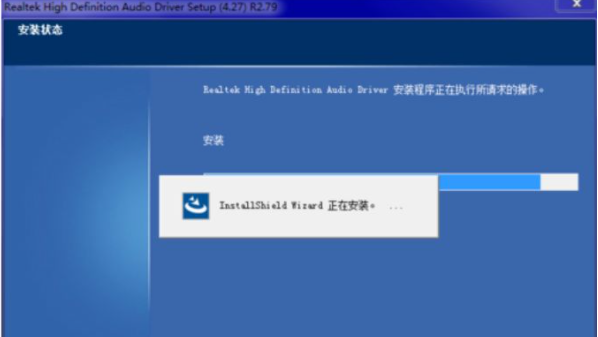
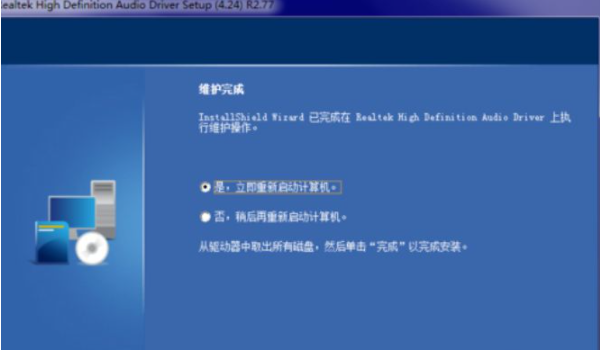
6、當然,有的朋友這樣做之后依然安裝失敗,那可能是你的電腦和新聲卡驅動不兼容,或者是有什么軟件和它產生沖突。建議不更新驅動,選擇以前的版本進行安裝。(ps:安裝的時候還是要提前按步驟4修復一下系統,我的電腦試了以前的兩個版本才安裝成功)。
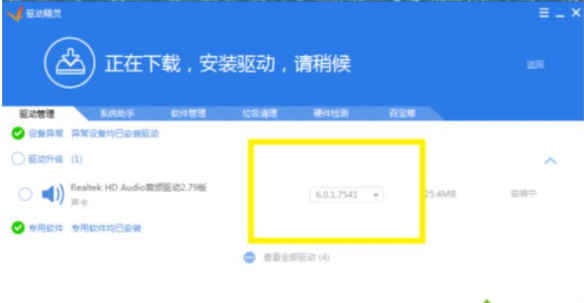
7、如果是聲卡驅動安裝成功之后,音量圖標依舊是紅色的叉號的話,可以按步驟4進行第一個選項“電腦沒聲音修復”。

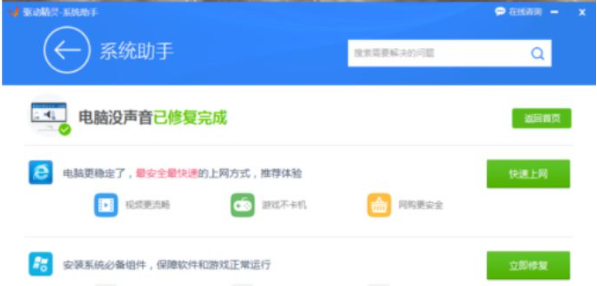
“win7系統更新聲卡提示安裝realtek hd audio driver失敗怎么解決”的內容就介紹到這里了,感謝大家的閱讀。如果想了解更多行業相關的知識可以關注億速云網站,小編將為大家輸出更多高質量的實用文章!
免責聲明:本站發布的內容(圖片、視頻和文字)以原創、轉載和分享為主,文章觀點不代表本網站立場,如果涉及侵權請聯系站長郵箱:is@yisu.com進行舉報,并提供相關證據,一經查實,將立刻刪除涉嫌侵權內容。